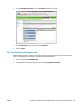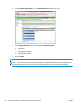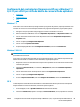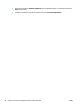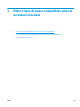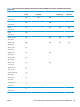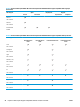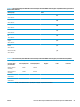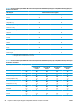HP LaserJet Enterprise M806, HP LaserJet Enterprise flow MFP M830, HP Color LaserJet Enterprise M855, and HP Color LaserJet Enterprise flow MFP M880 finishing accessories and paper handling - Guia de l'usuari
Configuració del controlador d'impressora HP per a Windows® 7,
8, 8.1 i per a OS X per al Mode bústia de correu o Mode apiladora
●
Windows® 7
●
Windows® 8.0 i 8.1
●
OS X
Windows® 7
Si l'accessori s'ha connectat abans que s'hagi instal·lat el programari del producte, aquest procediment no és
necessari. Si l'accessori es connecta després d'instal·lar el programari del producte, seguiu aquests passos:
1. Assegureu-vos que el producte estigui engegat i connectat a l'ordinador o a la xarxa.
2. Obriu el menú Inicia de Windows® i feu clic a Dispositius i impressores (o a Impressores i faxos a XP).
3. Feu clic amb el botó dret del ratolí al nom del producte i seleccioneu Propietats de la impressora (o
Propietats a XP).
4. Feu clic a la pestanya Configuració del dispositiu.
5. Feu clic a la secció Opcions instal·lables.
6. Al quadre desplegable del costat de Configuració automàtica, seleccioneu Actualitza ara.
Windows® 8.0 i 8.1
NOTA: Si l'accessori s'ha connectat abans que s'hagi instal·lat el programari del producte, aquest
procediment no és necessari.
Si l'accessori es connecta després d'instal·lar el programari del producte, si no s'utilitzen els paràmetres per
defecte del controlador o si s'utilitza un altre controlador, seguiu aquests passos:
1. Desplaceu-vos fins a la cantonada inferior esquerra de la pantalla i feu clic amb el botó dret del ratolí a
la finestra que apareix.
2. Seleccioneu Tauler de control i, a continuació, a Maquinari i so, seleccioneu Visualitza dispositius i
impressores.
3. Feu clic amb el botó dret al nom del producte i seleccioneu Propietats de la impressora.
4. Feu clic a la pestanya Configuració del dispositiu.
5. A la secció Opcions instal·lables, si hi veieu Configuració automàtica, seleccioneu Actualitza ara.
OS X
La llista d'opcions instal·lades hauria d'actualitzar-se automàticament durant la primera tasca d'impressió
després d'instal·lar l'accessori. Altrament, executeu els passos següents:
1. Al menú d'Apple, feu clic a System Preferences (Preferències del sistema).
2. Seleccioneu Print & Scan (Imprimir i escanejar) (o Printers & Scanners, és a dir, Impresores i escàners).
CAWW Configuració del controlador d'impressora HP per a Windows® 7, 8, 8.1 i per a OS X per al Mode bústia de
correu o Mode apiladora
85